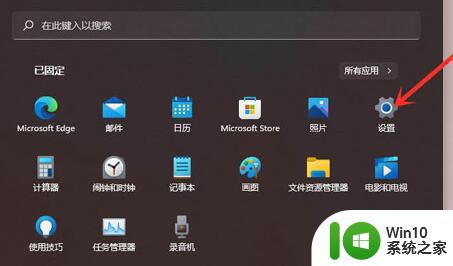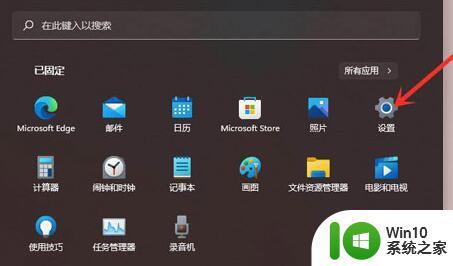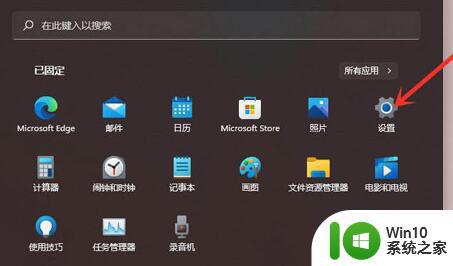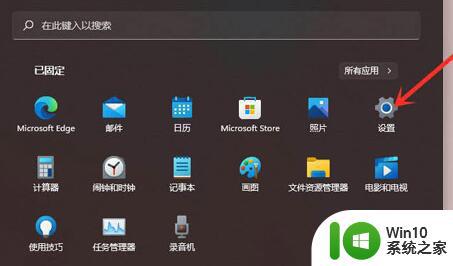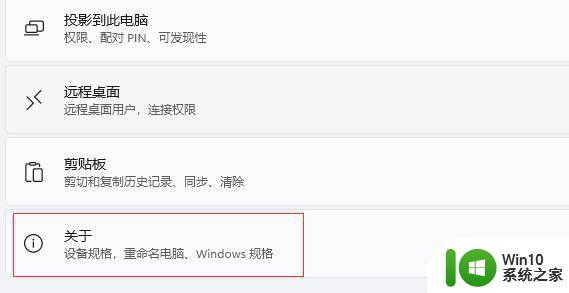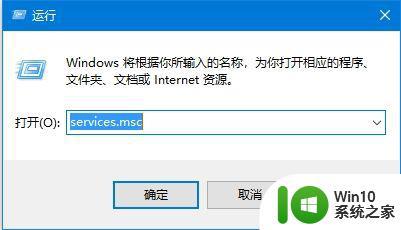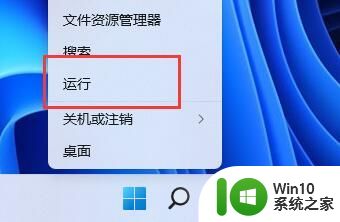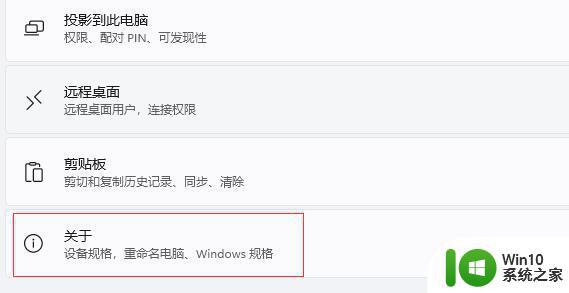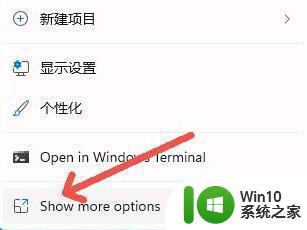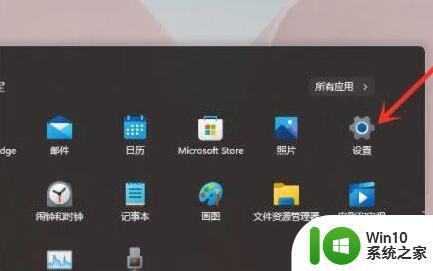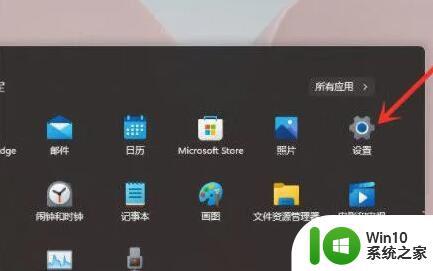win11鼠标右键一点就闪屏的原因和解决方法 如何解决win11一点鼠标右键就出现闪屏的问题
win11鼠标右键一点就闪屏的原因和解决方法,在使用Win11操作系统时,你可能会遇到一个令人困扰的问题,就是鼠标右键一点就会出现闪屏的情况,这个问题不仅影响了我们正常的操作流程,还给我们带来了不便和困惑。幸运的是这个问题是可以解决的。在本文中我们将讨论Win11鼠标右键闪屏的原因,并提供一些解决方法,帮助你有效解决这个问题,让你的操作体验更加流畅和舒适。
方法一
1、如果我们是已经使用了一段时间的win11,突然出现了右键闪屏情况。
2、那么可能是出现了应用程序冲突,只需要将可能会出现问题的应用程序删除即可。
3、首先通过开始菜单进入系统设置界面。
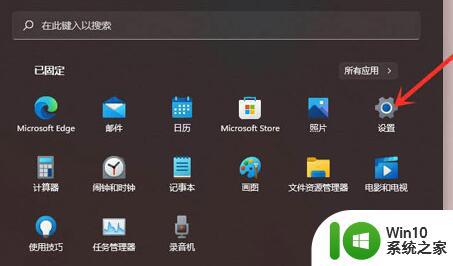
4、然后在左边栏之中打开“应用”,并进入应用程序。
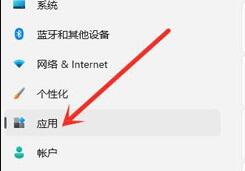
5、接着找到最近下载安装的应用程序,并将他们卸载。
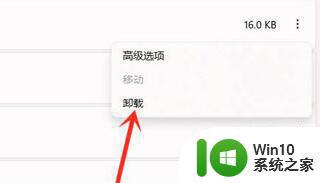
6、如果没有解决,那么再进入设置找到“windows更新”。
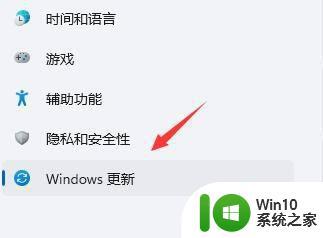
7、在更多选项下方选择“更新历史记录”。
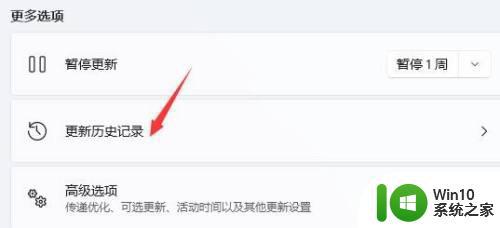
8、再点击“卸载更新”,在其中卸载最近安装的更新就可以解决右键闪屏问题了。
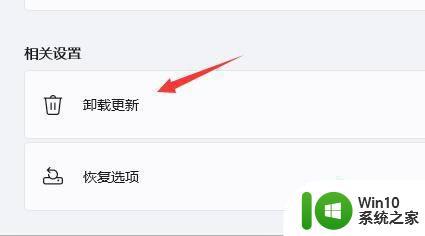
方法二
1、如果我们是一更新到win11系统就出现的闪屏问题,那么可能是显卡驱动不适配。
2、大家可以搜索并进入“设备管理器”。
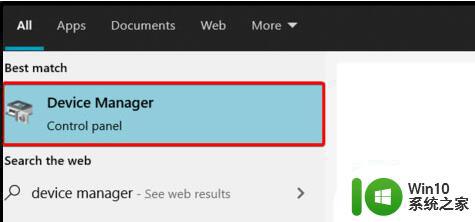
3、然后在其中找到显示适配器,右键选中它,点击“升级驱动程序”。
4、等待驱动重装完成后重启系统,应该就不会再遇到右键闪屏了。
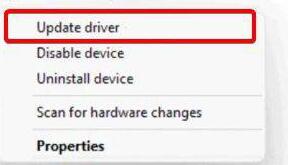
以上是win11鼠标右键一点就闪屏的原因和解决方法的全部内容,如果您遇到这种情况,可以按照小编提供的方法来解决,希望这些方法对大家有所帮助。